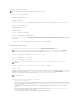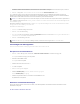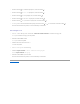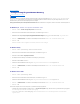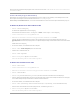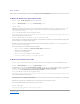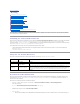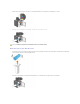Users Guide
1. DrückenSiedieTaste , bis >EINRICHTUNGangezeigtwird,unddrückenSiedann .
2. DrückenSiedieTaste , bis >Admin.Menüangezeigtwird,unddrückenSiedann .
3. DrückenSiedieTaste , bis >Wartungangezeigtwird,unddrückenSiedann .
4. DrückenSiedieTaste , bis >NVM initial.angezeigtwird,unddrückenSiedann .
5. DrückenSiedieTaste , bis >System-Abschnittangezeigtwird,unddrückenSiedann .
6. Die Meldung Sicher?wirdanderBedienerkonsoleangezeigt;drückenSiedieTaste oder , um Jaauszuwählen.DrückenSiedieTaste .
DerDruckerwirdautomatischneugestartet,umdieneuenEinstellungenzuübernehmen.
Vom Computer aus
1. Klicken Sie auf Start® Alle Programme® Dell-Drucker® SoftwarefürzusätzlicheLaserfarben® Schnellstart-Dienstprogramm.
Das Dialogfeld Schnellstart-Dienstprogrammwirdgeöffnet.
2. KlickenSieaufdieSchaltflächeToolbox.
Das Dialogfeld Toolboxwirdgeöffnet.
3. WählenSiedenDruckerunterDruckername aus.
Die Toolboxwirdgeöffnet.
4. Klicken Sie auf die Registerkarte Druckerwartung.
5. WählenSieVorgabenrücksetzen aus der Liste, die links auf der Seite angezeigt wird.
Die Seite Vorgabenrücksetzen wird angezeigt.
6. KlickenSieaufdieSchaltflächeSystem-Abschnitt.
DerDruckerwirdautomatischneugestartet,umdieneuenEinstellungenzuübernehmen.
ZurückzurInhaltsseite